判断谷歌被收录的方法
在 Google 中搜索 site:yourwebsiteurl.com 把 yourwebsiteurl 替换成你自己网站的网址即可,以我的网站为例,搜索“site:blog.xin66.vip”,可以看到我的网站被谷歌收录了。
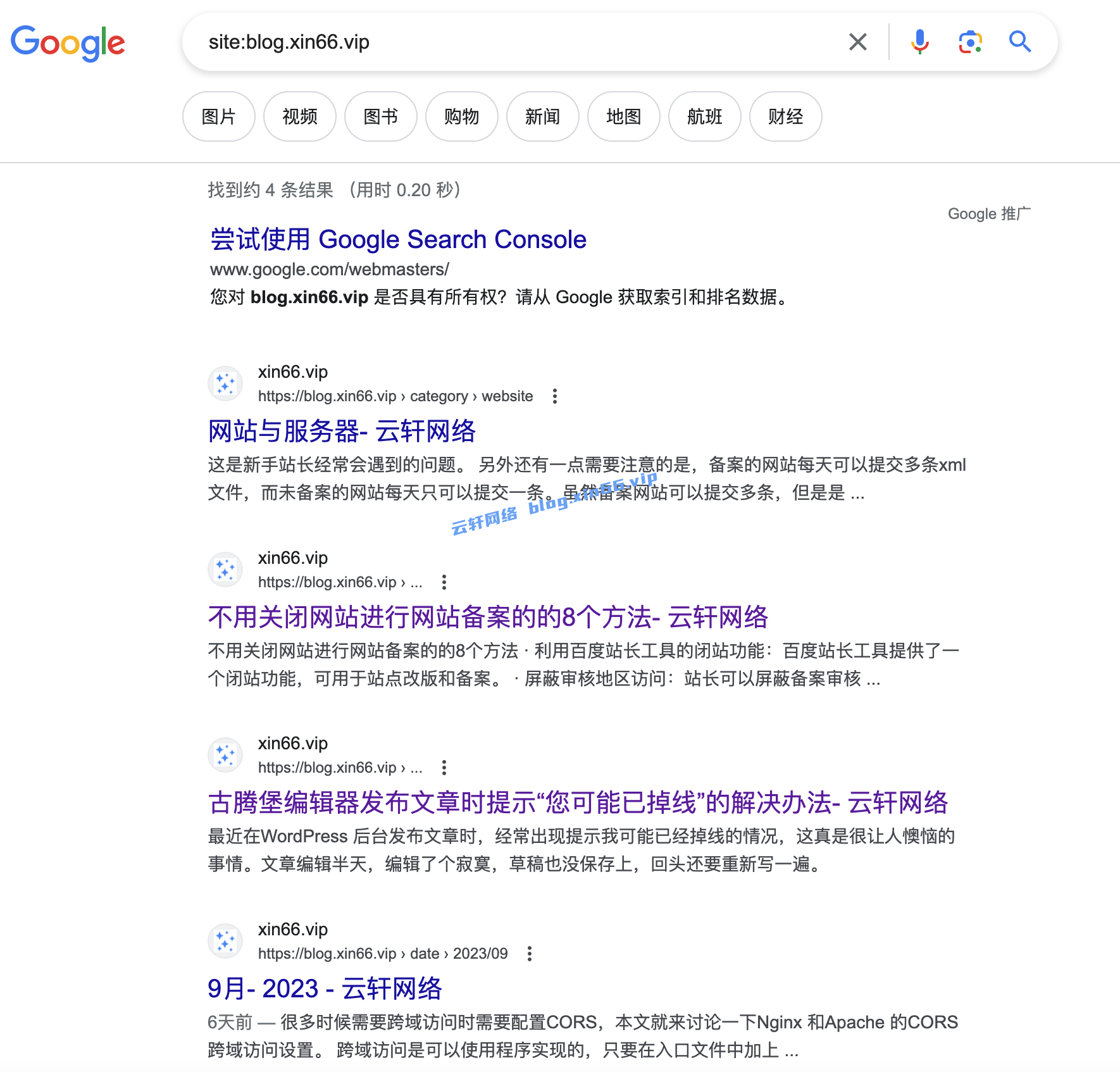
如果没有,谷歌将引导我们去 Google Search Console,Google Search Console 即谷歌搜索控制台,是原来的谷歌站长工具。
Google Search Console 谷歌搜索控制台的介绍
Google Search Console 是谷歌公司面向网站运营者推出的一个免费工具,可监控和维护网站在谷歌搜索结果中的展示情况以及排查问题,针对你网站情况提出相对应建议,帮助你进一步改进网站性能。
Search Console 的作用:
- 确认 Google 能够找到并抓取你的网站。
- 修正索引编制问题,并将新内容或更新后的内容重新编入索引。
- 查看网站的搜索流量数据,例如:网站在 Google 搜索中的显示频率、哪些关键词可以展示你的网站、用户点击关键词对应的搜索结果的频率等。
- 及时反馈与网站相关的索引编制、垃圾内容或其他问题。
- 显示哪些网站链接到你的网站。
- 针对 AMP、在移动设备上的易用性和其他搜索功能排查问题。
如果你的网站还没有被谷歌收录,那么可以用 Google Search Console 来把网站提交给谷歌。
Google Search Console 谷歌搜索控制台的使用
Google Search Console 的安装也就是要把网站和 Search Console 连通,需要验证网站所有权,步骤如下:
一、创建谷歌账号并登录
使用 Google 工具都需要一个谷歌账号,这个需要自行解决。
二、进入 Search Console 页面,点击添加“资源”,添加自己网站的网址。
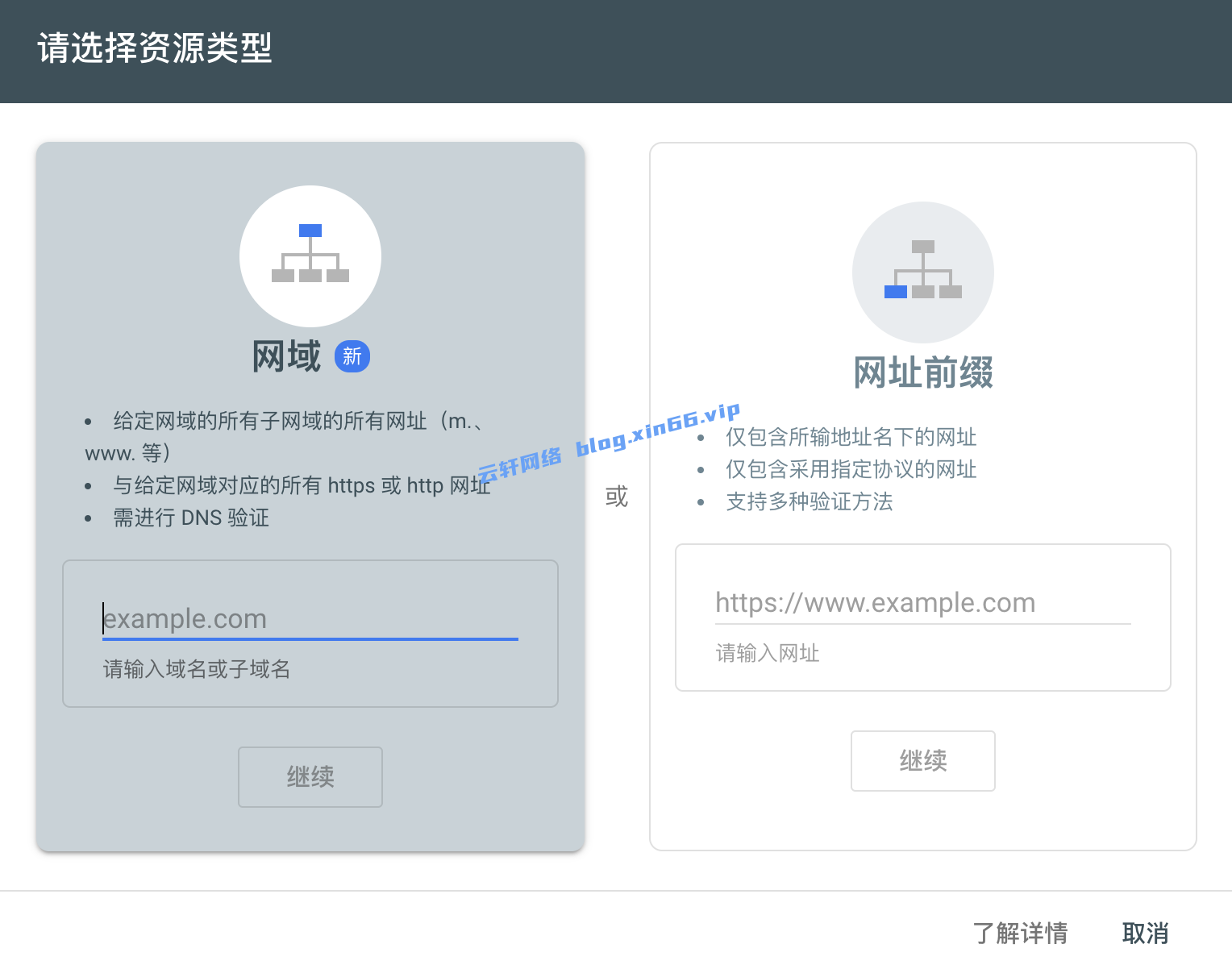
如果添加一级域名,则使用第一项,该项需进行 DNS 验证,输入一级域名。
三、验证网站的所有权
输入网站网址后,就需要验证网站的所有权,步骤如下:
- 选择记录类型:TXT
- 登录到域名提供商网站
- 将 TXT 记录复制到 DNS 配置中
- 完成以上操作,回到 Search Console 按下验证按钮
请注意:DNS 更改可能要过一段时间才会生效。如果 Search Console 未能立即发现相应记录,请等待1天,然后重新尝试验证。如果无法通过域名提供商进行验证,可尝试改为选择网址前缀资源来验证。
也可以验证二级域名,选择第二项即可,该项可以使用文件验证,下载谷歌给出的指定文件,将其放在站点根目录下即可。
Google Search Console 谷歌搜索控制台的使用
在介绍如何使用 Search Console 前先来看看它由哪些组成。
概述
了解您的新内容表现如何,点击打开 Search Console Insights。
能看到这些数据:
- 网站的总浏览量。
- 网站过去28天的浏览量、平均互动时长。
- 网站新增内容。
- 网站最热门内容(按过去28天的网页浏览量排序),有的内容还会标记“高互动时长”。
- 流量排名靠前的渠道,也就是用户如何找到你的网站。(我的网站通过自然搜索进入网站的占74%,直接访问占了20%,剩下的6%则是通过外部链接进入网站。)
- Google 搜索,展示用户如何在 Google 上找到你的网站。
- 来自其他网站的引荐链接,展示链接到你的网站的外部链接。
效果
以图表形式展现一定时期内网页搜索点击次数,更多数据可打开“完整报告”查看。
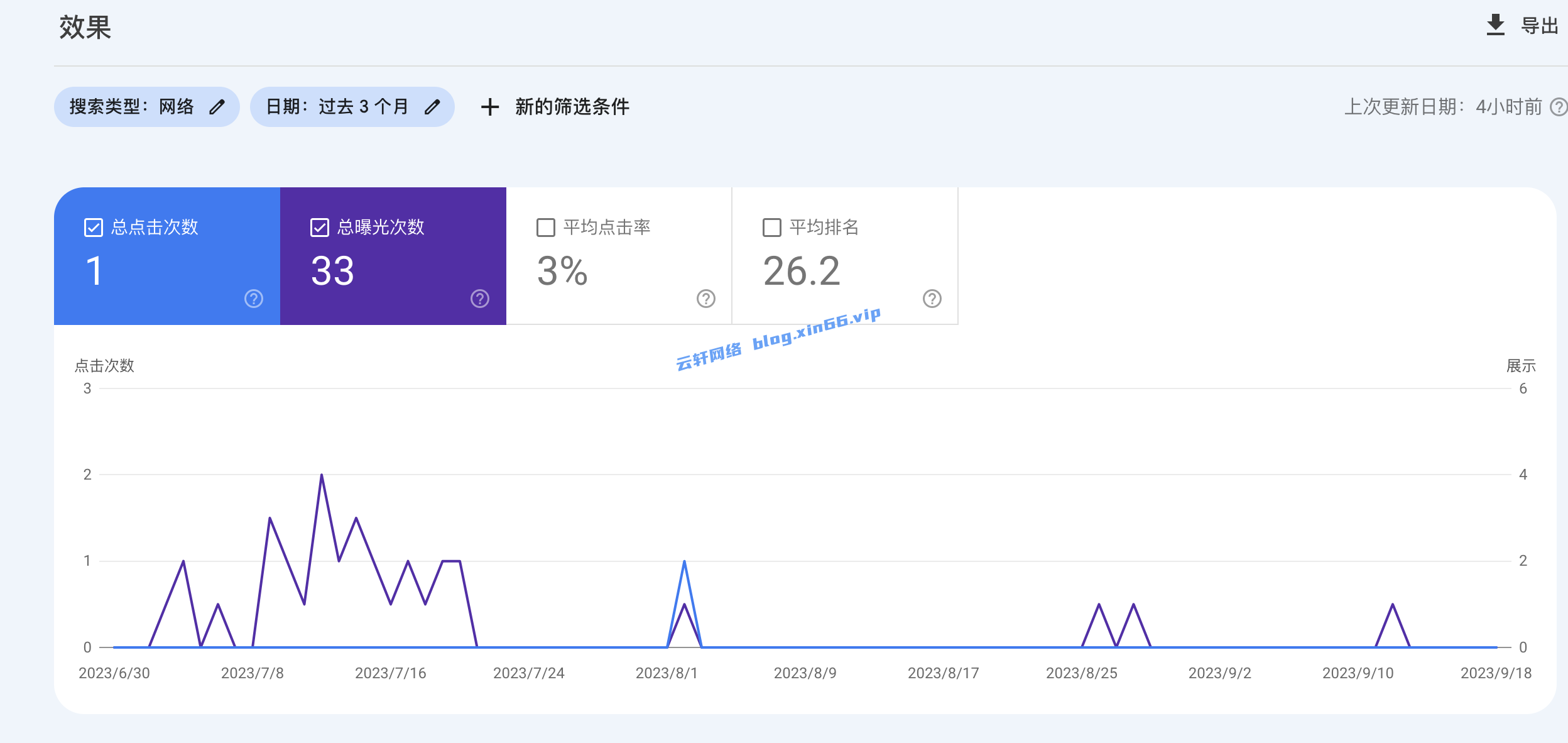
搜索类型、日期都作为筛选条件可自定义,也可以增加新的筛选条件。
总点击次数:是指用户通过点击相应链接转到网站的次数。
总曝光次数:是指用户在搜索结果中看到指向您网站的链接的次数。对于图片和其他搜索结果类型,该值的计算方法会有所不同,具体取决于相应结果是否被滚动到了用户的视野范围内。
平均点击率:基于总曝光次数的总点击次数。如果一个页面有100次曝光,有8次点击,那么平均点击率就是3/100=3%。
平均排名:是指网站在搜索结果中的平均排名,即对所有展示的排名值求平均值(因为链接每次显示时排名都会不同), Search Console 默认对搜索结果的前100位进行数据统计。
往下滑动能看到”热门查询“,用户查询哪些内容,在搜索结果中能展示出我们的网页,还能看到对应的”点击次数“、”展示次数“、”点击率“和”排名“。
“效果”的进阶用法:
一、找到低点击率的页面进行优化。
点击”筛选“按钮,选择”排名“,把筛选条件设置为:大于4.9,也就是排除了排名在1-4 的页面,剩下的页面排名第五甚至更低排名。再次点击“筛选”按钮,增加“点击率”的筛选条件,把筛选条件设置为:小于4.35%,也就是点击率小于4.35%。
有研究表明,在谷歌中排名第五的页面应该能获得的点击率大概是4.35%,当然筛选条件可以自行设定。经过两步筛选,我们得出排名第五或更低且点击率小于4.35% 的关键词列表,接下来找到这些关键词对应的网页,对这些网页进行优化,可我的这篇文章参考:从文章结构角度探究,如何写好一篇搜索引擎喜欢的文章。
二、挖掘机会关键词,筛选出排名在8-20 的关键词。
三、找到高曝光的关键词,筛选那些曝光量很高但排名却不佳的关键词。
例如有的关键词排名50,却仍然有近100 次曝光,这说明有这么多人在 Google 搜索结果中浏览到了第五页,如果我将排名提升至首页或第二页呢,想必能得到更多的曝光和点击。
网址检查
查看 Google 索引针对网站中的特定网址所掌握的相关信息,或测试实际网页。信息非常全面,包括网页 HTML 代码和错误、AMP/在移动设备上的易用性错误和代码、在呈现相应网页时的 JavaScript 输出和错误、为特定网页选择的任何规范网页等。
只需在 Search Console 界面顶部的栏中输入网址即可使用此工具。
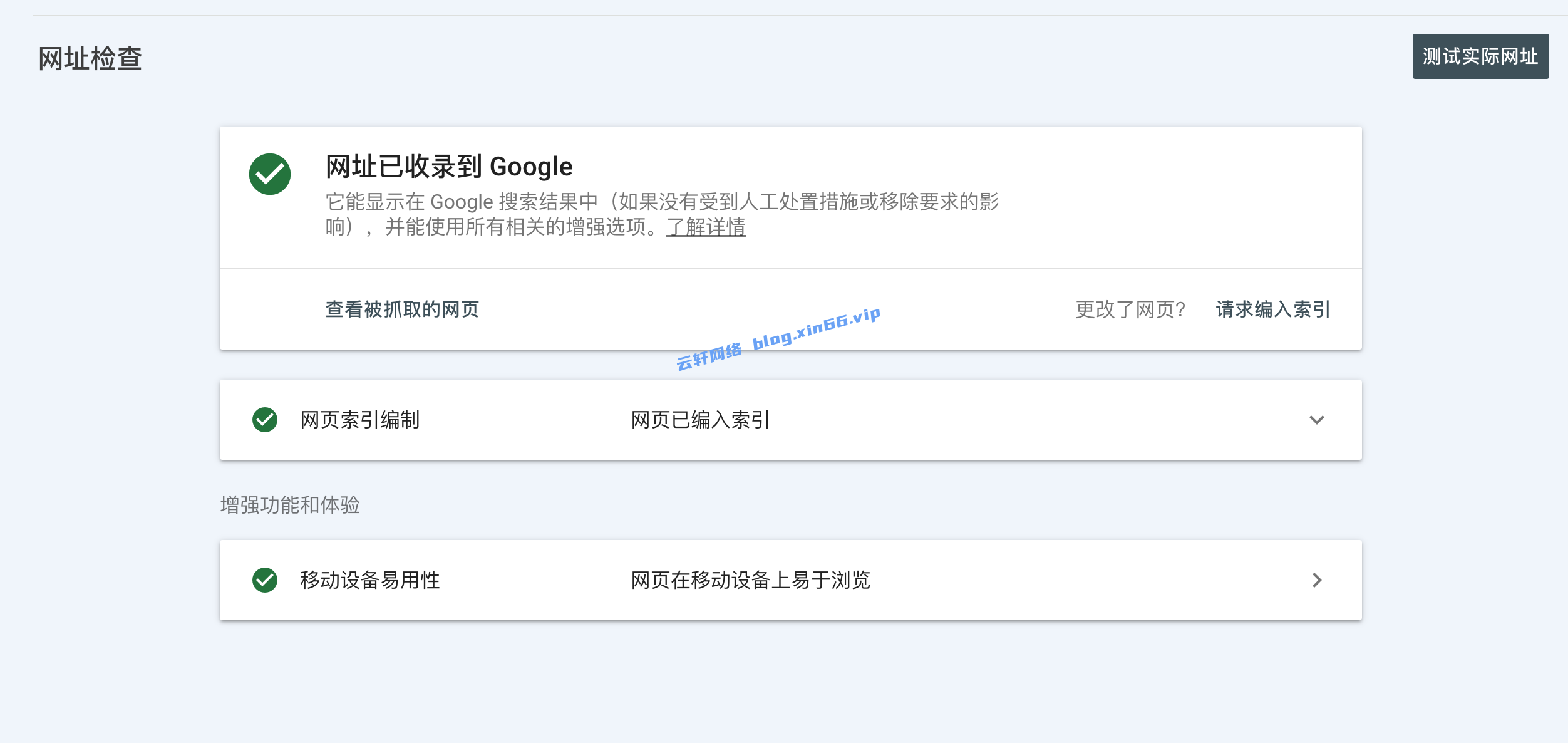
针对检查结果做出相应的修改或改进。
网页索引编制
能看到有15个网页未被 Google 编入索引,有41个网页正常编入索引。这里我们需要重点关注那15个未编入索引的网页,究竟发生了什么。注意:未编入索引的网页无法显示在 Google 中。
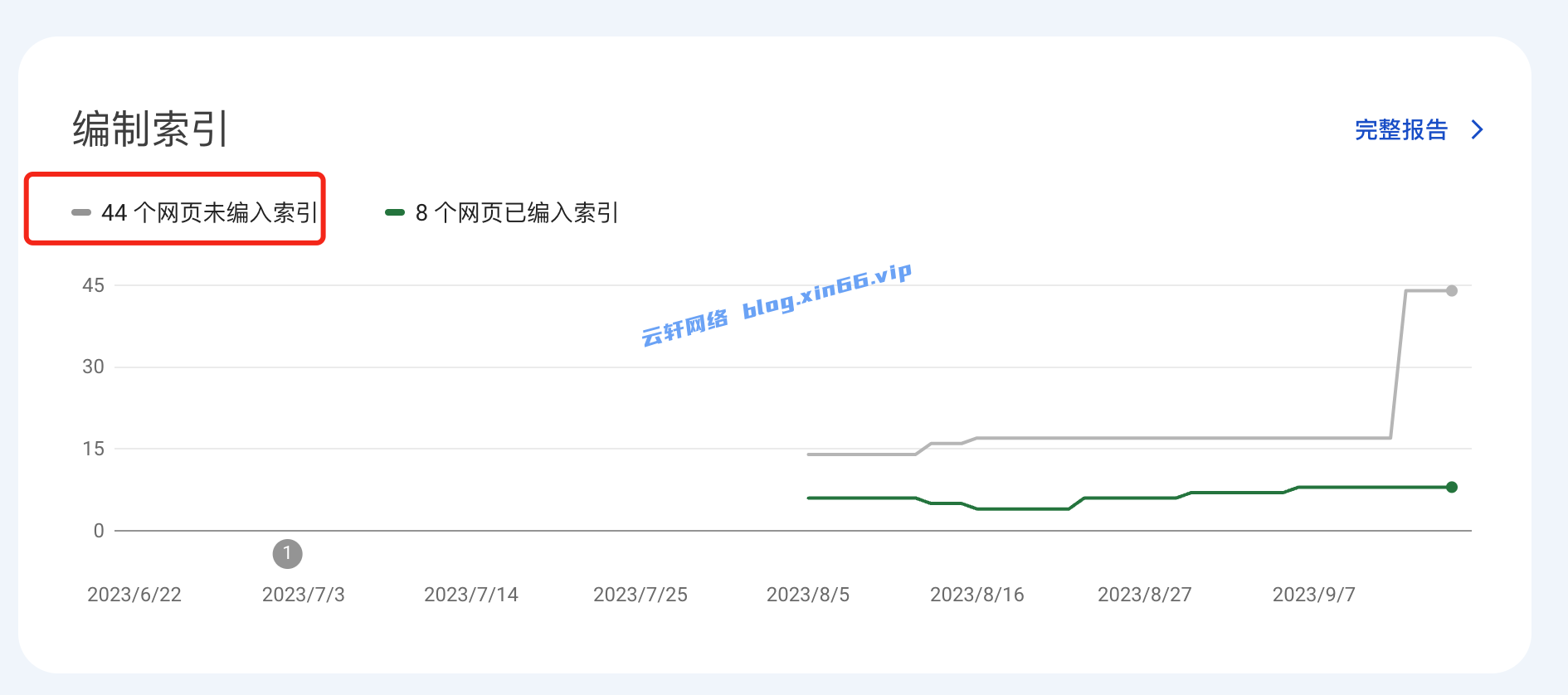
点击完整报告可以看到网页未编入索引的原因有哪些:
| 未找到 (404) | 网站 | 未启动 | 13 | |
| 被“noindex”标记排除了 | 网站 | 未启动 | 1 | |
| 网页会自动重定向 | 网站 | 未启动 | 1 | |
| 已发现 - 尚未编入索引 | Google 系统 | 未启动 | 27 | |
| 已抓取 - 尚未编入索引 | Google 系统 | 未启动 | 2 |
点开每一项原因,能看到对应的网页列表,告诉我们有哪些网页存在这些原因。以上原因都是网站设置的问题,已抓取-尚未编入索引则是 Google 的问题,并不需要我们进行任何操作。
站点地图
XML 站点地图是列出网站重要网页的文件,Google 等搜索引擎会读取此文件,确保搜索引擎能快速找到并抓取所有网页。
站点地图是必要的吗?答案是否定的,并不是所有网站都需要站点地图,但仍建议所有的网站最好都提交站点地图。
可以使用第三方插件生成站点地图提交,也可以使用 WordPress 内置的 sitemap 提交。
删除
这里提供了三种选择,你可以暂时移除已经被索引的网页,移除网站中已经过期的内容和安全搜索过滤项,这个”安全搜索过滤项“指的是有 Google 用户举报这些网址在过去6个月内包含露骨内容。如果您认为标记为已过滤的网址被误标为露骨内容,可以向 Google 提出申诉。
移动设备易用性
谷歌对移动端的优化越来越重视了,移动端已然成为了新的流量增长点。而 PC 端与移动端之间最大的问题在于:PC 端能够展示更大范围的内容,而移动端受限于屏幕大小,无法像 PC 端那样展示过多的内容。
而一些网站主题的自适应并没有做的很好,很容易出现以下问题:
- 文字太小,无法阅读
- 可点击元素之间的距离太近
- 内容宽度超过了屏幕显示范围
针对这些问题,Search Console也给我们提出了修正方案。
- 文字太小无法阅读的修正方案:为网页指定一个视口,并将所有字体大小设为可在视口内适当地进行缩放,使文字在设备屏幕上可见。
- 可点击元素之间距离太近的修正方案:查看测试屏幕截图,找到所有按钮、链接和其他触摸目标。确保触摸目标之间的距离不低于平均指尖宽度,或者指尖不会覆盖多个链接目标。
- 内容宽度超过了屏幕显示范围的修正方案:确保为网页的 CSS 元素使用相对宽度值和位置值,并确保图片可以缩放。
再次强调:一定要重视移动设备的优化。
链接数量
在这里你能看到网站的外链链接数量和内部链接数量,SEO 人员应该非常清楚外部链接对网站的重要性。
在外部链接这块中,能看到外部链接总共的数量,站内的哪个网页吸引了最多的外部链接,引用本网站内容最多的外部网站有哪些,从外部网页中链接到网站内的链接文字是哪些。
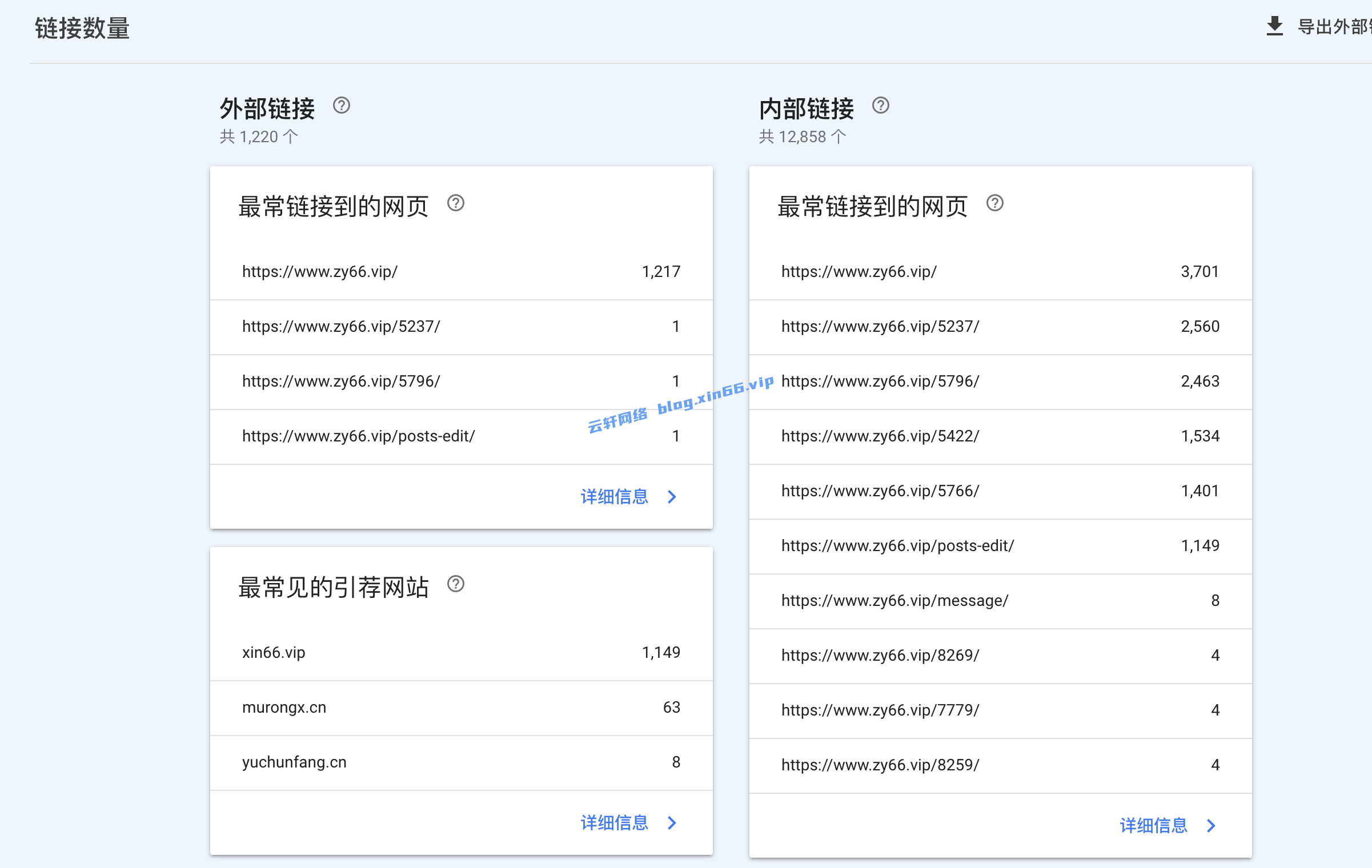
除了关注外部链接外,内部链接的建设也同样重要,点击进入“内部链接”的”详细信息“,能看到筛选按钮中可选“着陆页”和“内部链接”。我们利用筛选找到那些内部链接很少的页面,例如我站内有一个页面的内部链接只有2个,那么我可以做的优化便是为这个页面添加一些内部链接。
设置
这部分没有太多需要解说的,唯一值得提醒的是,可以将 Google Search Console 与 Google Analytics 进行关联,Google Analytics 将会共享 Search Console 的效果数据。
以上就是 Google Search Console 谷歌搜索控制台的使用方法,Search Console 更像是一位管家,时刻监管着我们的网站,一旦发现问题将会立刻以报告的方式告知我们,我们需要根据 Search Console 检测出的问题一一进行改进和优化,必须要说的是 Search Console 是所有外贸站长必须要学会使用的工具。